WPS文档怎么求和?操作步骤复杂吗?发布时间:2021年01月05日 13:46
WPS Office是我们经常会用到的办公软件,里边包含文档、表格、演示文稿这3大类。我们用的最多的就是文档和表格,经常会在文档中插入一些表格,以便看出数据的真实性,但是在给数据进行求和的时候有的小伙伴们就遇到问题了,也就是说WPS怎么求和,今天我就教大家具体的操作方法,步骤如下,小伙伴们认真看一看,学一学!
1.打开WPS文字,新建1个文档,然后在文档中插入表格,(如图所示)。

2.在插入的表格中,随便输入些数字,(如图所示)。
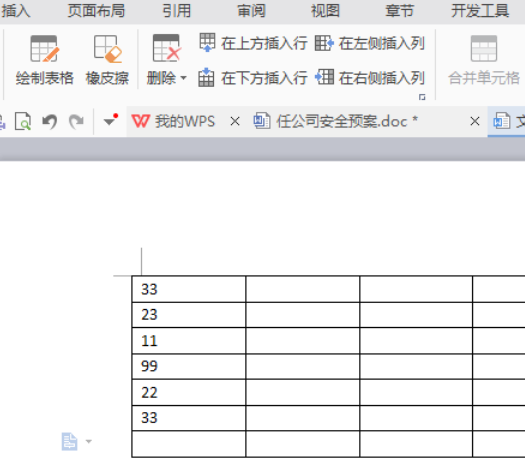
3.插入表格的时候上面主菜单就会多出2个菜单,【表格工具】和【表格样式】。要用的方法在【表格工具】里面,(如图所示红色圈出部分)。
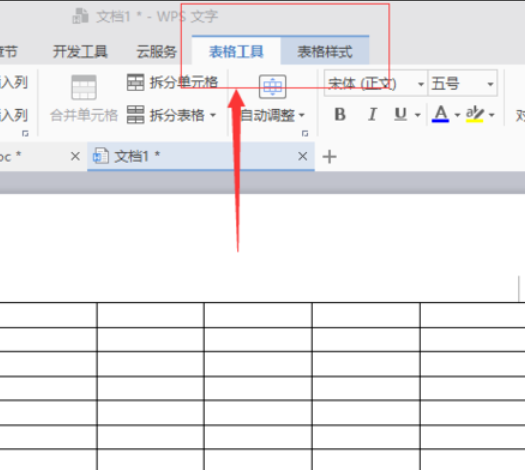
4.选中表格中要求和的数字,然后点击【表格工具】里面的【快速计算】,(如图所示)。
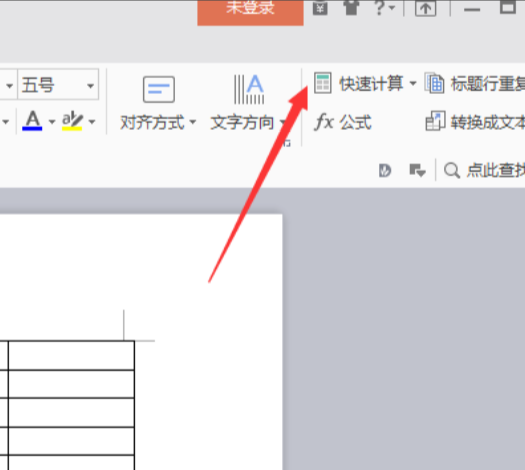
5.然后在【快速就算】里面选择【求和】,(如图所示)。
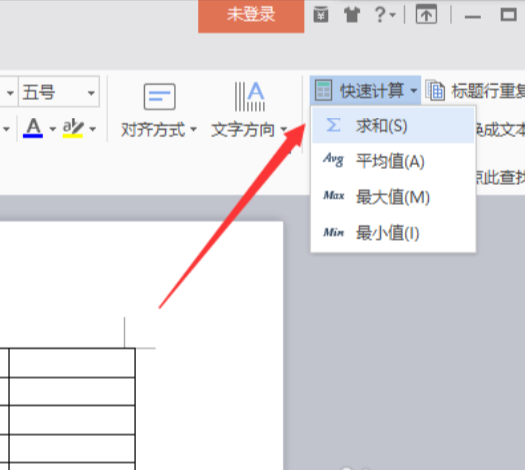
6.这样它们的和就算出来了,(如图所示)。

以上的6步就是WPS文档怎么求和,方法不是太难,但是需要各位小伙伴们重复操作几次就可以熟练使用这个功能了,等用到这个功能时就可以随时使用了。最后,希望以上的操作步骤可以帮到你!
本篇文章使用以下硬件型号:联想小新Air15;系统版本:win10;软件版本:WPS Office2017。
点击观看视频教程

Excel-条件求和函数
立即学习初级练习388468人已学视频时长:13:52
特别声明:以上文章内容仅代表作者wanrong本人观点,不代表虎课网观点或立场。如有关于作品内容、版权或其它问题请与虎课网联系。
相关教程
相关知识
500+精品图书
20G学习素材
10000+实用笔刷
持续更新设计模板






















